Abholungen, Boten-/Postlieferungen und Faktura-Bestellungen auflösen
Wenn ein Kunde die für ihn bestellten Nachlieferartikel abholt oder die Nachlieferartikel per Bote oder Post geliefert bekommen hat, dann müssen Sie die zugehörige Nachlieferung/Botenlieferung/Postlieferung auflösen und ggf. das Geld kassieren, sofern dies nicht bereits beim Verkaufsabschluss erfolgte. Bei Postlieferungen sollte das Geld bei Ihnen eingegangen sein.
Auch Nachlieferungen aus der Faktura können Sie von der Kasse aus oder aus der Faktura auflösen und Lieferscheine drucken.
Im Modul Offene Posten im Register Nachlieferungen können Sie alle offenen Abholungen aus der Kasse und der Faktura einsehen, gezielt nach bestimmten Abholungen suchen und sie an die Kasse holen.
Über den Konfigurationsparameter Einlagerung von Negativartikeln können Sie einstellen, dass auch Negativartikel und Artikel ohne Status beim Wareneingang im Kommissioniersystem eingelagert werden können. Standardmäßig ist der Konfigurationsparameter deaktiviert. Sie finden ihn in den Systemeinstellungen der Systempflege, Gültigkeitsbereich 'Systemparameter' auf der Seite KS-System.
Wenn dieser Konfigurationsparameter aktiviert ist, dann werden die Nachlieferartikel beim Auflösen der Abholung aus dem Kommissioniersystem ausgelagert. Mehr dazu im Thema 'Ein- und auslagern von Abholungen'.
Falls bei einer Abholungsauflösung mit nachfolgender Bearbeitung eine neue Nachlieferung entsteht oder eine Nachlieferung bestehen bleibt, wird ein neuer Abholschein mit der gleichen Abholnummer (innerhalb der Vorgangskette) gedruckt. Nur beim Scannen mehrerer Abholscheine mit nachfolgender Bearbeitung und resultierenden Nachlieferungen wird ein neuer Abholschein mit neuer Abholnummer gedruckt.
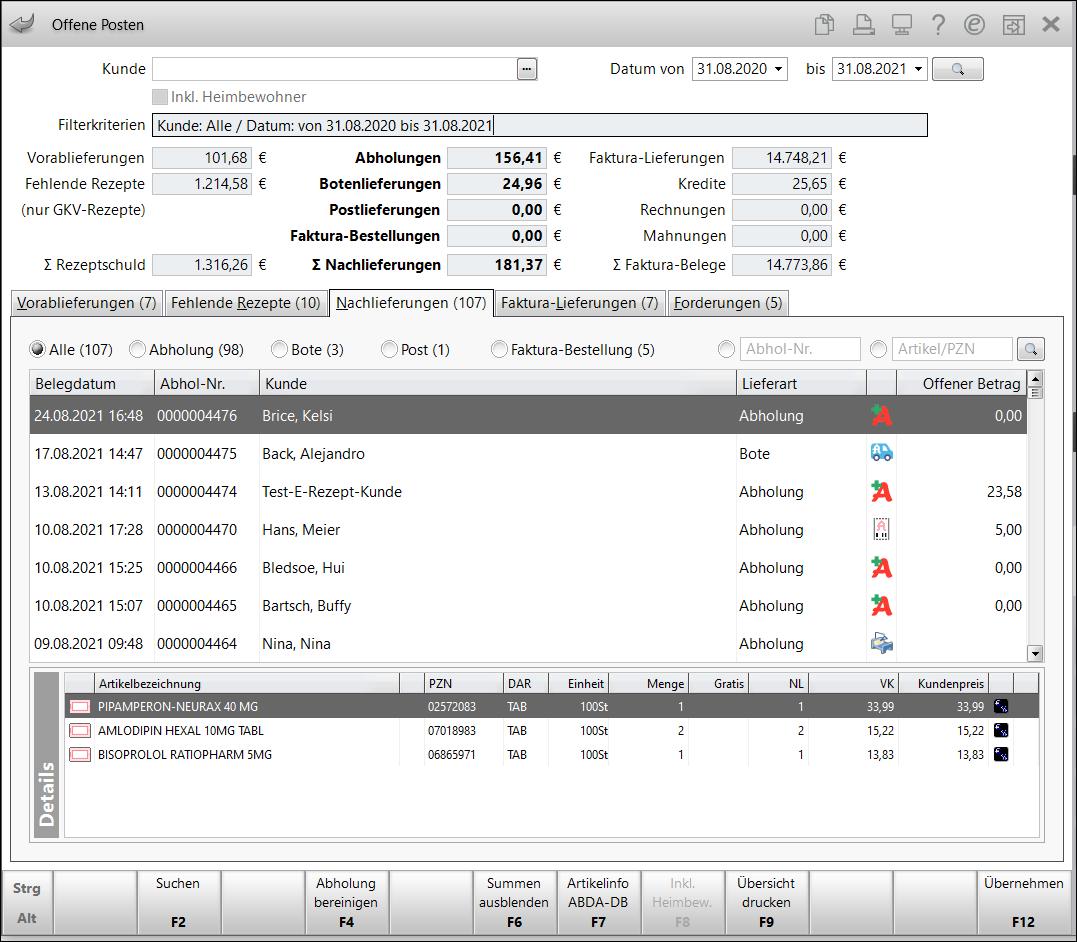
Um die Anzeige der Nachlieferungen gezielt einzuschränken, haben Sie folgende Auswahlmöglichkeiten:
- Alle - Selektieren Sie diese Option, um alle Nachlieferungen anzuzeigen.
- Abholung - Selektieren Sie diese Option, um nur Abholungen aus Verkäufen an der Kasse anzuzeigen.
- Bote - Selektieren Sie diese Option, um nur Botenlieferungen anzuzeigen.
- Post - Selektieren Sie diese Option, um nur Postlieferungen anzuzeigen.
- Faktura-Bestellung - Selektieren Sie diese Option, um nur Bestellungen, d.h. Nachlieferungen aus der Faktura anzuzeigen.
- Sucheingaben - Klicken oder tippen Sie in das relevante Feld oder aktivieren Sie die
 Option, geben Sie den vollständigen Suchbegriff ein und drücken die Enter-Taste oder wählen den
Option, geben Sie den vollständigen Suchbegriff ein und drücken die Enter-Taste oder wählen den  Button.
Button.- Abhol-Nr. - Geben Sie die vollständige Abholnummer ein.
- Artikel/PZN - Geben Sie die vollständige Artikelbezeichnung oder PZN des Artikels ein.
Die Auflistung der Vorgänge zeigt Ihnen folgende Informationen:
- Belegdatum - Datum und Uhrzeit des betreffenden Verkaufs.
- Abhol-Nr. - Die Abholnummer, wie sie auch auf den Abholschein aufgedruckt wurde.
- Kunde - War dem Verkauf ein Kunde zugeordnet, wird dessen Name angezeigt.
- Lieferart - Lieferart der Nachlieferung. Mögliche Einträge: Abholung, Bote, Post, Faktura und Versand (Webshop)
- Icon:
 Abholung,
Abholung,  Abholung am Abholterminal,
Abholung am Abholterminal,  Botenlieferung,
Botenlieferung,  Postlieferung,
Postlieferung,  Abholung ohne Artikelbezug,
Abholung ohne Artikelbezug,  telefonische Bestellung,
telefonische Bestellung,  Abholung mit Reservierung,
Abholung mit Reservierung,  App-Bestellung,
App-Bestellung,  Heim-Bestellung (Rezept.connect),
Heim-Bestellung (Rezept.connect),  Arzt-Bestellung,
Arzt-Bestellung,  Webshop-Bestellung,
Webshop-Bestellung,  22x22.png) Abholung stammt aus einem übergreifenden Verkauf Der Tooltipp der Icons liefert weitere Informationen, bspw. die Belegnummer.
Abholung stammt aus einem übergreifenden Verkauf Der Tooltipp der Icons liefert weitere Informationen, bspw. die Belegnummer. - Offener Betrag: Der noch zu zahlende Betrag für die Nachlieferartikel.
Abholung auflösen durch Scannen des Abholscheins oder der Lieferliste/Botenbon
Gehen Sie wie folgt vor:
- Scannen Sie an der Kasse statt eines Artikels den Abholschein oder die Lieferliste/Botenbon des Kunden bzw. Boten.
 Der zugehörige Verkauf mit Abholung/Botenlieferung/dem Auftrag wird geöffnet und die Nachlieferartikel sowie die bereits abgegebenen Artikel (in grauer kursiver Schrift dargestellt) werden direkt an die Kasse übernommen.
Der zugehörige Verkauf mit Abholung/Botenlieferung/dem Auftrag wird geöffnet und die Nachlieferartikel sowie die bereits abgegebenen Artikel (in grauer kursiver Schrift dargestellt) werden direkt an die Kasse übernommen.
- Falls nötig können Sie Mengenänderungen am abgegebenen oder nachgelieferten Artikel vornehmen. Der bereits abgegebene Artikel würde in dem Fall in fetter gerader Schrift erscheinen.
- Möchte der Kunde weitere Artikel kaufen bzw. hat der Bote ihm weitere Artikel verkauft, drücken Sie Subtotal oder den
 Subtotal-Button.
Subtotal-Button.
Erfassen Sie dann die zusätzlichen Artikel. - Drücken Sie Total.
- Kassieren Sie das Geld, falls nicht schon bezahlt wurde, um den Verkauf wie üblich abzuschließen.
Falls nicht schon bezahlt wurde, dann können Sie den Vorgang auch mit Faktura - F11 oder Sofortrechnung - Strg+F11 in die Faktura übertragen, falls sich herausstellt, dass der Kunde immer per Rechnung bezahlt. Dies gilt nicht für vergebene Kredite.
Damit haben Sie die Abholung bzw. die Botenlieferung aufgelöst.
E-Rezept bei Abholung einscannen und Abholscheinnummer mit aufdrucken
Wenn ein Kunde anstelle des Abholscheins sein E-Rezept (Papier oder Mobilgerät) vorlegt, dann können Sie bei der Abholungsauflösung die Abholungsnummer und die Bestellart mit auf den Kassenbon drucken.
Wenn Sie das E-Rezept erneut an der Kasse einscannen, erscheint folgendes Fenster:

Drücken Sie Nachliefernr. drucken - F9, um die Nummer und die Art der Bestellung mit auf den Kassenbon zu drucken.
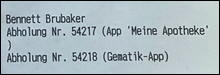
Abholung auflösen durch Scannen des Abholscheins für einen Auftrag
Gehen Sie wie folgt vor:
- Scannen Sie an der Kasse statt eines Artikels den Abholschein.
 Es erfolgt ein Wechsel ins Modul Faktura und das Fenster Nachlieferungen auflösen wird aufgeblendet.
Es erfolgt ein Wechsel ins Modul Faktura und das Fenster Nachlieferungen auflösen wird aufgeblendet. - Fahren Sie fort wie in folgendem Thema beschrieben: 'Faktura-Nachlieferungen auflösen'
Damit haben Sie den Abholschein aufgelöst.
Abholung auflösen ohne Abholschein/Lieferliste/Botenbon
Ausgangssituation: Der Kunde hat beim Abholen seiner Artikel den Abholschein nicht bei sich oder der Bote hat die Lieferliste/Botenbon nicht dabei. Sie haben an der Kasse keine Artikel erfasst.
Gehen Sie wie folgt vor:
- Drücken Sie an der Kasse direkt ohne vorherige Eingabe eines Artikels Abholung - F5.
 Das Modul Offene Posten öffnet sich im Register Nachlieferungen. Es werden alle Belege angezeigt.
Das Modul Offene Posten öffnet sich im Register Nachlieferungen. Es werden alle Belege angezeigt.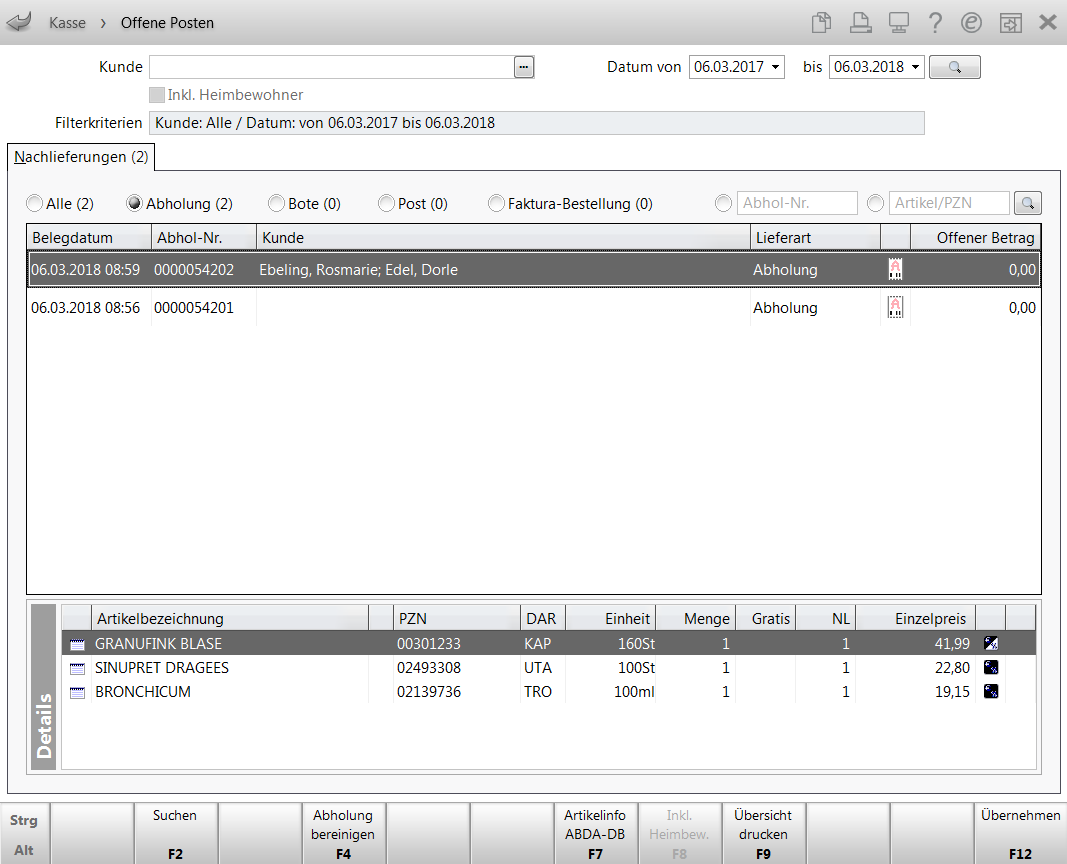
- Geben Sie ein oder mehrere Suchkriterien - z.B. Datum von … bis … oder Kundenname ein, um die gewünschte Abholung herauszusuchen und drücken Sie Enter.
- Falls Sie eine Boten- bzw. Postlieferung oder einen Abholschein für einen Auftrag auflösen möchten, selektieren Sie Bote oder Post oder Faktura-Bestellung, um auch Botenbons, Postlieferungen oder Abholscheine aus der Faktura (Belegart Faktura-Bestellung) anzuzeigen.Wählen Sie die gewünschte Abholung/Botenlieferung/Postlieferung/Faktura-Bestellung in der Trefferliste aus und drücken Sie OK - F12. Die Abholung/Botenlieferung/Postlieferung wird aufgelöst und die darin enthaltenen Artikel (Nachliefer- und bereits abgegebene Artikel (in grauer kursiver Schrift)) werden an die Kasse bzw. Fakturakasse übernommen.
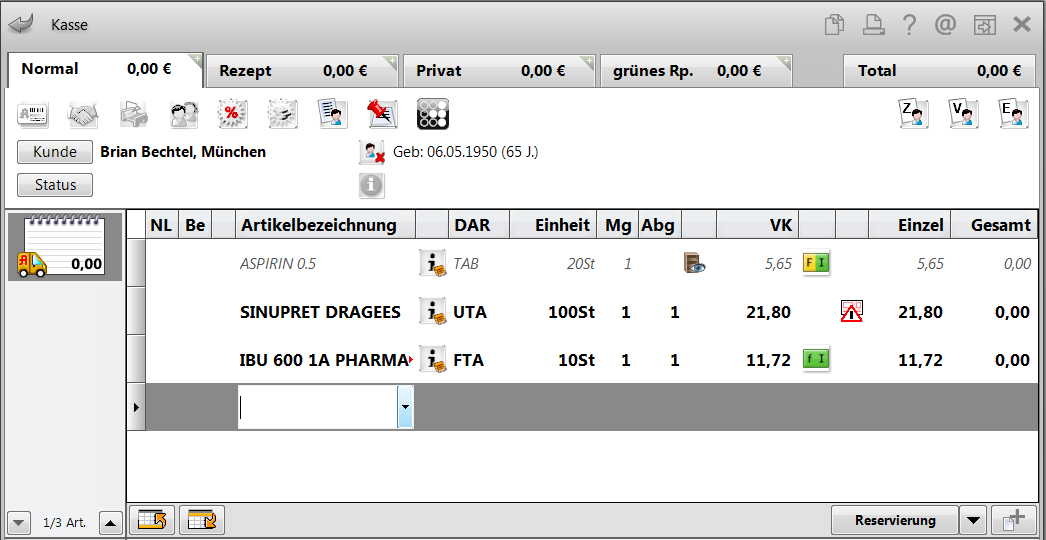
Beispiel: Auflösung einer Botenlieferung
Für eine Faktura-Abholung fahren Sie bitte wie in folgendem Thema beschrieben fort: 'Faktura-Nachlieferungen auflösen'Falls nötig können Sie Mengenänderungen am abgegebenen oder nachgelieferten Artikel vornehmen. Der bereits abgegebene Artikel würde in dem Fall in fetter gerader Schrift erscheinen. - Möchte der Kunde weitere Artikel kaufen bzw. hat der Bote ihm weitere Artikel verkauft, drücken Sie Subtotal.
Erfassen Sie dann die zusätzlichen Artikel. - Drücken Sie Total.
- Kassieren Sie das Geld, falls nicht schon bezahlt wurde, um den Verkauf wie üblich abzuschließen.
Falls nicht schon bezahlt wurde, dann können Sie den Vorgang auch mit Faktura - F11 oder Sofortrechnung - Strg+F11 in die Faktura übertragen, falls sich herausstellt, dass der Kunde immer per Rechnung bezahlt. Dies gilt nicht für vergebene Kredite.
Falls die Zahlungsart Faktura im Totalfenster bei einer Abholungsauflösung als Vorbelegung angezeigt wird und Sie können die Abholung nicht mit Enter auflösen, dann müssen Sie eine andere Zahlungsart wählen, z.B. Bar - F4, wenn der Kunde in der Offizin ist.
Drücken Sie dann Enter.
 Das Fenster Abholung auflösen öffnet sich, die korrekte Abholung ist vorausgewählt.
Das Fenster Abholung auflösen öffnet sich, die korrekte Abholung ist vorausgewählt.Drücken Sie OK - F12, um die Abholung/Botenlieferung/Postlieferung an die Kasse zu übernehmen.
Abholung/Botenlieferung/Postlieferung mit Ersatzartikel auflösen
Wurde anstelle des ursprünglich bestellten Artikels ein Ersatzartikel geliefert, so muss dieser beim Bearbeiten der Differenzen im Wareneingang als solcher erfasst werden. Mehr dazu im Thema 'Differenzart 'Ersatz- oder Nachfolgeartikel' bearbeiten'.
Sie werden dann beim Auflösen der Abholung/Botenlieferung/Postlieferung automatisch darüber informiert, dass ein Ersatzartikel geliefert wurde. Dies ist auch der Fall, wenn bereits beim Bestellen des Artikels aufgrund von Bestellabfragen ein Ersatzartikel zu dem auf dem Abholschein/Botenbon erfassten Artikel bestellt wurde.
Sie werden darauf hingewiesen, dass eine Prüfung auf Substitutionspflicht entsprechend der Rabattverträge für den Ersatzartikel nicht durchgeführt wird.
Entscheiden Sie, ob dieser tatsächlich abgegeben werden soll.
Wenn Sie OK - F12 wählen, dann wird der Artikel in der angegebenen Menge in den Verkaufsvorgang übernommen.
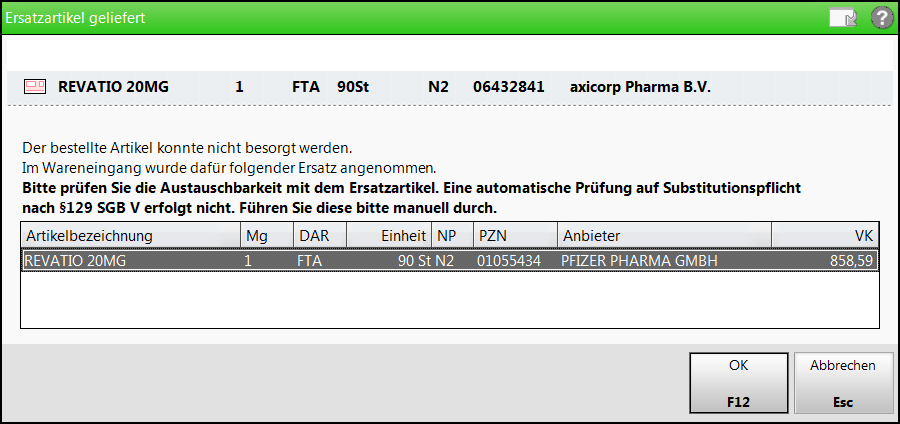
Beispiel: Lieferung eines Ersatzartikels. Entscheiden Sie, ob er tatsächlich abgegeben werden soll.
Abholung/Botenlieferung/Postlieferung teilweise auflösen
Wenn Sie nur einen Teil einer Lieferung erhalten haben, und ein Kunde möchte einen Teil seiner Abholung/Botenlieferung schon erhalten, dann gehen Sie wie folgt vor:
- Wählen Sie an der Kasse Abholungen - F5.
- Geben Sie die Abholschein-/Botenbonnummer ein oder scannen sie.Der Verkauf wird an die Kasse geholt.
- Wählen Sie Warenkorb - F5.
- Geben Sie im Fenster Warenkorb/Nachlieferung die noch fehlende Abholmenge als Fehlmenge ein und wählen Sie OK - F12.
Mehr dazu im Thema 'Nachliefer- und Lagerartikel direkt bestellen'.
- Schließen Sie den Verkauf ab und händigen Sie dem Kunden bzw. Boten den neuen Abholschein/Botenbon mit der neuen Abholschein-/Botenbonnummer aus.
Sowohl in der Verkaufsverwaltung als auch später beim Wareneingang für die Nachlieferartikel wird die neue Abholschein-/Botenbonnummer angezeigt.
Damit haben Sie die Abholung/Botenlieferung/Postlieferung teilweise aufgelöst und können den neuen Vorgang anhand der neuen Abholschein-/Botenbonnummer nachvollziehen.
Abholungsauflösung eines Vorgangs mit Rezeptschuld (fehlendes Rezept)
Bei der Auflösung einer Abholung an der Kasse mit Abholung - F5, für welche ein fehlendes Rezept vermerkt wurde, wird abgefragt, ob Sie das Originalrezept nun zur Bedruckung vorliegen haben. Sollte dies der Fall sein, so kann die Bedruckung im Anschluss erfolgen. Sollte dies nicht der Fall sein und Sie haben die Abfrage mit Nein quittiert, wird die Abholung aufgelöst, die Rezeptschuld bleibt jedoch bestehen und wird im Modul Offene Posten angezeigt.
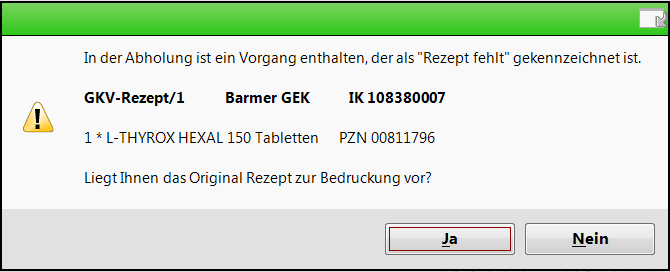
Über die Einstellung des Konfigurationsparameters 'Abfrage beim Scan eines Erinnerungsbons' haben Sie auch nach dem Scannen des Erinnerungsbons die Möglichkeit, den Vorgang an der Kasse zu bearbeiten. Sie finden den Konfigurationsparameter in den Systemeinstellungen der Kasse, Gültigkeitsbereich 'Systemparameter' auf der Seite Rezeptschuld.
Standardmäßig ist der Konfigurationsparameter aktiviert, d.h. beim Scannen eines Erinnerungsbons erfolgt die Abfrage, ob Sie den Verkauf bearbeiten oder das Rezept bedrucken möchten.
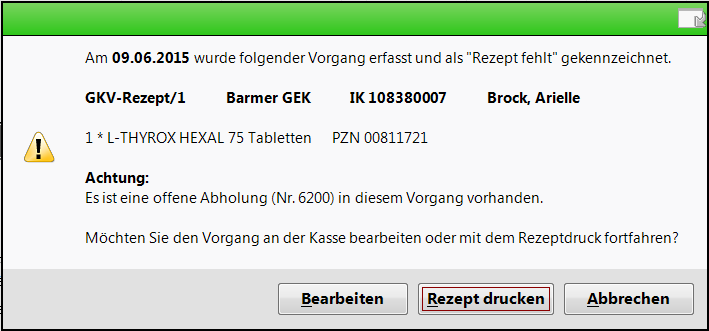
Weitere Info und Funktionen
'Faktura-Nachlieferungen auflösen'

